Rokasgrāmata palīdz remontēt Windows sistēmu, kurā parādīts kļūdas ziņojums Windows nevar atrast Msconfig, kad mēģināt ielādēt rīku.
MSConfig, kas apzīmē Microsoft System Configuration Utility, ir administratīvs rīks, kas tiek izplatīts ar Windows operētājsistēmu.
To ir izstrādājusi Microsoft, lai nodrošinātu ātru piekļuvi vairākiem sistēmas iestatījumiem, failiem un parametriem. Tas ietver starta vienumus, Windows pakalpojumus, sāknēšanas opcijas un tādus ini failus kā boot.ini vai system.ini.
Piezīme : Microsoft mainīja msconfig konfigurāciju jaunākās Windows versijās. Tas atcēla iespēju pārvaldīt, piemēram, sākuma elementus.
MSConfig var piekļūt no palaišanas komandas, izmantojot Windows-R, ierakstot msconfig un nospiežot taustiņu Enter.
Windows labošana nevar atrast Msconfig

Retos gadījumos Windows nevar palaist lietojumprogrammu. Operētājsistēma parāda kļūdas ziņojumu "Windows nevar atrast MSConfig. Pārliecinieties, vai esat pareizi ierakstījis vārdu, un pēc tam mēģiniet vēlreiz. Lai meklētu failu, noklikšķiniet uz pogas Sākt un pēc tam uz Meklēt.
Kad esat pārliecinājies, ka esat pareizi ierakstījis vārdu, jūs varat saskarties ar problēmu, kuras cēlonis var būt datu korupcija vai vīruss.
Pamatā ir divas iespējas, kāpēc Windows parāda kļūdas ziņojumu. Pirmais ir tas, ka fails vairs nav cietā diska noklusējuma direktorijā; Otrais - faila ceļš reģistrā norāda uz nepareizu atrašanās vietu vai vispār neeksistē.
MSConfig.exe atrašana
Pirmais uzdevums ir datorsistēmā atrast msconfig.exe, lai uzzinātu, vai programma pastāv. Noklusējuma direktorija, kurā Microsoft ievieto failu, ir \ WINDOWS \ pchealth \ helpctr \ binaries operētājsistēmas Windows XP sistēmās un Windows \ system32 \ Windows Vista sistēmās un jaunākās Windows versijās.
Ja izrādās, ka fails atrodas šajā direktorijā, pārejiet uz 2. darbību, kurā Windows reģistrā pārbaudāt pareizo faila ceļu. Ja faila tur vispār nav, jums tas jāpievieno atpakaļ. Vienkāršākais veids, kā to izdarīt, ir to atkal iegūt no Windows instalācijas kompaktdiska vai DVD.
Lai to izvilktu no Windows kompaktdiska, jums no komandrindas jāpalaiž komanda. Nospiediet Windows-R, ierakstiet cmd un nospiediet taustiņu Enter.
Ievadiet šo komandu, ja palaižat Windows XP: (pieņemot, ka E ir diska burts, kurā ir Windows kompaktdisks un C: \ WINDOWS \ Windows instalācijas vieta.
EXPAND -RE:\I386\MSCONFIG.EX_ C:\WINDOWS\PCHEALTH\HELPCTR\BINARIES
Windows Vista lietotāji tā vietā palaiž šo komandu: (atkal pieņemot, ka E ir DVD diskdzinis un C: \ Windows ir Windows instalācijas direktorijs)
EXPAND -RE:\I386\MSCONFIG.EX_ C:\WINDOWS\SYSTEM32
Msconfig ceļa labošana
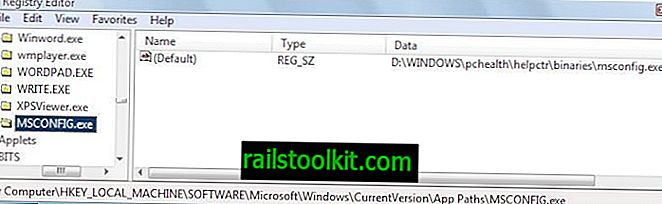
Windows saglabā ceļa informāciju par atlasītajām lietojumprogrammām Windows reģistrā. Sāciet Windows reģistru, izmantojot Windows-R, ierakstot regedit un noklikšķinot uz taustiņa Enter. Pēc tam dodieties uz šo reģistra atslēgu:
HKEY_LOCAL_MACHINE\SOFTWARE\Microsoft\Windows\CurrentVersion\App Paths
Pārbaudiet, vai pastāv ieraksts ar nosaukumu msconfig.exe. Ja tas pārbauda noklusējuma vērtību, kurai vajadzētu būt ceļa informācijai, kas norāda uz msconfig.exe atrašanās vietu Windows direktorijā. Varat divreiz noklikšķināt uz noklusējuma ieraksta, lai mainītu ceļu, ja tas ir nepareizs.
Ja msconfig.exe atslēga nav Windows reģistrā, rīkojieties šādi:
- Ar peles labo pogu noklikšķiniet uz taustiņa Lietotņu ceļi un parādītajā izvēlnē atlasiet Jauns> Taustiņš.
- Nosauciet jauno atslēgu MSCONFIG.EXE .
- Veiciet dubultklikšķi uz noklusējuma vērtības labajā logā un pievienojiet pilnu ceļu vietnei msconfig.exe kā vērtību. Noklusējuma ceļš parasti ir C: \ Windows \ System32 \ msconfig.exe, taču tas jāpārbauda, lai pārliecinātos, vai tas ir pareizs.
Izmaiņas ir tūlītējas, kas nozīmē, ka ir iespējams mēģināt vēlreiz palaist msconfig, lai redzētu, vai izmaiņas ir novērsušas problēmu.














